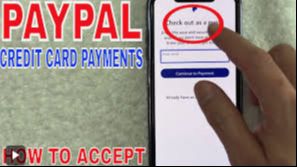몇 년 전, 신용카드를 받는 것은 어렵고 비쌌으며, 소규모 사업자에게는 실현 가능하지 않았습니다. 그러나 요즘에는 PayPal의 출현 덕분에 신용카드 결제를 받는 것이 그 어느 때보다 쉬워졌습니다. 신용카드, 전자 수표 또는 즉시 은행 이체를 수락하고 싶든, PayPal은 간단하고 비용 효율적인 솔루션으로 이를 가능하게 합니다.

PayPal은 기업과 개인이 신용카드 결제를 간단하게 받을 수 있도록 해주는 신뢰받고 널리 사용되는 플랫폼입니다. 온라인 상점을 운영하든, 프리랜서로 일하든, 소규모 비즈니스를 관리하든, PayPal은 안전하게 결제를 처리할 수 있는 유연한 솔루션을 제공합니다.
PayPal로 신용카드 결제 받기
온라인 또는 직접 PayPal 결제를 받을 수 있습니다. 온라인에서는 사이트에 PayPal로 연결되는 버튼을 추가하거나, 웹사이트의 체크아웃에 PayPal을 직접 추가할 수 있습니다. 직접 결제 시 고객이 QR 코드를 스캔하거나 PayPal에서 제공하는 물리적 POS 시스템을 사용할 수 있습니다.
PayPal QR 코드 (직접)
1 PayPal 비즈니스 계정에 가입하세요. PayPal 비즈니스 계정이 있는 경우, PayPal QR 코드를 사용하여 직접 신용카드 결제를 받을 수 있습니다. 이미 PayPal 비즈니스 계정이 있다면 다음 단계로 건너뛰세요. 그렇지 않다면:
- PayPal 계정이 없다면 https://www.paypal.com으로 가서 가입하기를 클릭하여 지금 계정을 만드세요. 요청 시 비즈니스를 선택하고, 모든 요청된 정보를 입력하여 인증하세요.
- 개인 PayPal 계정이 있는 경우, 이를 비즈니스 계정으로 전환할 수 있습니다. https://www.paypal.com에서 계정에 로그인하고 설정 (톱니바퀴 아이콘)을 클릭한 후 비즈니스 계정으로 업그레이드를 선택하세요.
2 결제 및 수익 받기 버튼을 클릭하세요. 컴퓨터에서 계정을 볼 때 계정 상단에 있어야 합니다.
3 “결제 수락” 아래의 QR 코드를 클릭하세요. QR 코드는 이미지 형식으로 된 링크입니다. 고객은 스마트폰 카메라로 이 이미지를 스캔하여 PayPal로 결제할 수 있습니다.
- 사용자는 PayPal에 연결된 유효한 카드(직불카드 및 신용카드 포함)를 사용하여 결제할 수 있습니다.
4 QR 코드 생성를 클릭하세요. PayPal 비즈니스 계정에 연결된 맞춤형 QR 코드가 생성됩니다.
5 QR 코드 다운로드를 클릭하세요. QR 코드가 컴퓨터에 저장됩니다. 이제 이 QR 코드를 인쇄하거나 판매 시 사용하는 전단지, 포스터 또는 기타 자료에 추가할 수 있습니다.
- 휴대폰을 사용하는 경우, PayPal 비즈니스 앱을 열고 더보기를 탭한 후 QR 코드로 결제 받기를 선택하여 QR 코드를 얻을 수 있습니다. QR 코드를 카메라 롤에 저장하고 인쇄할 수 있습니다.
PayPal 판매 시점 시스템 (직접)
1 판매 시점 (POS) 시스템이 적합한지 결정하세요. 매장이 있지만 PayPal QR 코드를 사용하여 제품을 판매해왔다면, PayPal POS 시스템을 고려해볼 수 있습니다.
- PayPal의 POS 시스템에는 고객 결제를 용이하게 하는 PayPal Zettle 앱, 물리적 카드 리더기 및 올인원 단말기가 포함됩니다. 이러한 장치에 대한 자세한 내용은 PayPal 웹사이트에서 확인할 수 있습니다.
- 물리적 POS 시스템이 필요 없거나 원하지 않는 경우, PayPal Zettle 앱을 휴대폰에서 직접 POS로 사용할 수 있습니다.
2 PayPal의 영업 부서에 연락하여 자세한 내용을 알아보고 시작하세요. POS 시스템을 PayPal에서 받아야 하므로, 시작하려면 영업 팀에 연락해야 합니다. 1-855-456-1330으로 전화하거나 온라인에서 영업 담당자와 채팅하세요.
PayPal 버튼 (온라인)
1 PayPal 비즈니스 계정에 가입하세요. PayPal 비즈니스 계정이 있는 경우, 웹사이트용 PayPal 체크아웃 버튼을 만들 수 있습니다. 이미 PayPal 비즈니스 계정이 있다면 https://www.paypal.com에서 로그인하세요. 그렇지 않다면:
- PayPal 계정이 없다면 웹 브라우저에서 https://www.paypal.com으로 가서 화면의 지침에 따라 가입하세요. 계정 유형을 선택하라는 메시지가 표시되면 비즈니스를 선택하고, 은행 계좌를 연결하는 것을 잊지 마세요.
- 개인 계정이 있는 경우, 이를 비즈니스 계정으로 전환하세요. https://www.paypal.com에서 로그인하고 설정 (톱니바퀴 아이콘)을 클릭한 후 비즈니스 계정으로 업그레이드를 선택하세요.
2 웹 브라우저에서 https://www.paypal.com/buttons로 이동하세요. 이 페이지에는 웹사이트에 추가할 수 있는 결제 버튼 목록이 표시됩니다.
3 체크아웃 옵션을 선택하세요. 선택하는 옵션은 웹사이트의 작동 방식에 따라 다릅니다:
- 하나 이상의 개별 항목에 "지금 구매" 버튼을 추가하려면 (장바구니 없음), 지금 구매를 클릭하세요.
- 여러 항목을 판매하고 고객이 결제 전에 항목을 장바구니에 추가할 수 있도록 하려면 장바구니에 추가를 클릭하세요.
- 구독 및 스마트 구독 버튼은 사람들이 제공하는 서비스에 구독하고 정기적으로 신용카드로 결제할 수 있도록 합니다. 스마트 구독은 더 많은 구독 기능을 제공합니다.
- 소셜에서 판매는 판매하고자 하는 항목이나 서비스에 대한 광고를 생성하여 소셜 미디어 사이트를 포함한 어디에서나 공유할 수 있도록 합니다.
- 기부는 특정 원인을 위해 기금을 모으고 사람들이 신용카드로 결제할 수 있도록 합니다.
4 버튼을 생성하세요. 각 버튼 유형은 다양한 사용자 정의 옵션이 있으므로 단계가 다를 수 있습니다.
- 제품의 다양한 구성(예: 다양한 크기의 비누 바 또는 셔츠의 다양한 패턴)을 판매하는 경우, "가격/옵션이 있는 드롭다운 메뉴 추가" 옆의 상자를 체크하고 각 제품 유형과 가격을 목록에 추가한 후 완료를 클릭하세요. 구매자는 이제 목록에서 원하는 제품 유형을 선택할 수 있습니다.
- 제품의 배송 요금, 세금 비율 및 요청된 모든 세부 정보를 입력하는 것을 잊지 마세요.
- 일부 버튼 유형은 사용자 정의 버튼 이미지를 추가할 수 있습니다. 대부분은 버튼의 크기와 모양을 사용자 정의할 수 있습니다.
5 버튼 생성를 클릭하여 버튼을 생성하세요. 새 버튼은 이제 내 저장된 버튼 페이지에 저장되어 나중에 편집할 수 있습니다. 웹사이트에 추가해야 할 버튼의 HTML 코드도 볼 수 있습니다.
- 브라우저를 https://www.paypal.com/us/cgi-bin/webscr?cmd=_button-management로 이동하여 저장된 버튼을 확인하세요. 저장된 버튼을 편집하려면 작업 메뉴를 클릭하고 버튼 편집을 선택하세요.
- 장바구니에 추가 버튼을 만든 경우, 사람들이 장바구니의 항목을 볼 수 있도록 장바구니 보기 생성를 클릭하세요(권장). 이 작업은 한 번만 수행하면 되며, 웹사이트의 여러 위치에 동일한 코드를 붙여넣을 수 있습니다. 다른 버튼과 마찬가지로 내 저장된 버튼에 저장됩니다.
6 버튼을 HTML 코드에 추가하세요. 코드 선택을 클릭하여 버튼 코드를 강조 표시하고, 선택한 텍스트를 마우스 오른쪽 버튼으로 클릭한 후 복사를 클릭하세요. 그런 다음 웹사이트의 원시 HTML 코드에서 원하는 위치에 붙여넣을 수 있습니다. 버튼 코드가 있는 페이지를 웹 호스트에 저장하면 고객이 버튼을 클릭하여 구매할 수 있습니다.
- 페이지에서 버튼 코드가 보이지 않으면 내 저장된 버튼 페이지로 이동하여 버튼 옆의 작업 메뉴를 클릭한 후 코드 보기를 선택하세요.
- 생성한 경우 각 페이지에 장바구니 보기 버튼을 추가하는 것을 잊지 마세요.
PayPal 체크아웃 (온라인)
1 웹사이트에 맞춤형 PayPal 체크아웃 페이지가 필요한지 결정하세요. 전자상거래 웹사이트가 있고 PayPal을 체크아웃에 통합하고 싶다면, 전자상거래 플랫폼의 내장 도구를 사용하거나 PayPal과 협력하여 맞춤형 체크아웃을 생성할 수 있습니다.
- WooCommerce, Wix, Shopify, OpenCart 또는 여러 다른 전자상거래 제공업체를 사용하는 경우, 이미 PayPal 체크아웃을 만들기 위한 도구에 접근할 수 있습니다. 각 제공업체마다 PayPal을 체크아웃에 추가하는 단계가 약간 다르므로, 도움을 받으려면 해당 문서를 참조하세요. PayPal 도구가 있는 전자상거래 플랫폼의 전체 목록을 보려면 PayPal 웹사이트를 확인할 수 있습니다.
2 맞춤형 체크아웃에 관심이 있다면 PayPal의 영업 부서에 연락하세요. PayPal의 영업 팀은 맞춤형 체크아웃을 생성하는 데 필요한 사항을 결정하는 데 도움을 줄 수 있습니다. 1-855-456-1330으로 전화하거나 온라인에서 영업 담당자와 채팅하세요.
문제 해결
1 여전히 PayPal Here 앱을 사용할 수 있나요? PayPal은 PayPal Here 앱과 함께 사용할 수 있는 카드 리더기를 제공했지만, PayPal Here는 2023년 9월 30일에 중단되었습니다.
- 물리적 카드 리더기가 필요한 경우, PayPal에는 POS 시스템이 있습니다. 그렇지 않으면 QR 코드를 사용하여 휴대폰에서 직접 결제를 받을 수 있습니다.
2 고객이 PayPal을 통해 결제할 때 신용카드가 거부된 이유는 무엇인가요? PayPal이 신용카드 결제를 거부하는 주요 이유는 카드에 충분한 자금이 없거나 카드 발급사가 구매가 합법적인지 확인하고 싶어하기 때문입니다.
- 카드가 거부된 경우 고객에게 청구서를 발송하거나 다른 결제 방법으로 결제하도록 요청할 수 있습니다.
- 결제가 카드 발급사로 인해 거부된 경우, 고객은 승인을 위해 카드 발급사에 연락할 책임이 있습니다.
PayPal 성공을 위한 팁
- 보안 보장: PayPal은 거래를 보호하기 위해 고급 암호화 및 사기 탐지를 사용합니다.
- 수수료 확인: PayPal의 거래 수수료는 방법에 따라 다르므로 주의하세요(예: 미국의 온라인 결제에 대해 2.9% + $0.30).
- 다양한 옵션 제공: 고객이 신용카드, PayPal 또는 기타 방법으로 결제할 수 있도록 하여 편의성을 극대화하세요.
- PayPal 도구 사용: PayPal의 분석 및 보고서를 활용하여 판매 및 고객 행동을 추적하세요.